Wondershare Video Converter é usado para converter seu vídeo em mais de 1000 formatos diferentes. A interface fácil de usar também oferece reconhecimento mais rápido de vídeos de dispositivos externos. Você também pode usar o Wondershare Video Converter para compactar, consertar, gravar, editar, gravar, baixar e fazer backup de vídeos e DVDs. Ele é único entre vários softwares de conversão de vídeo devido ao seu tempo de conversão super rápido com saída de alta qualidade. Sempre que você instala o Wondershare Video Converter no seu dispositivo, o Wondershare Helper Compact também é instalado no seu PC. Para ser mais preciso, este pacote de software é instalado automaticamente no seu computador quando você instala outros aplicativos Wondershare como o Recoverit. Se você está confuso sobre a ameaça de vírus postada neste software em muitos fóruns de discussão social, leia este guia e você obterá uma conclusão sobre o mesmo.

últimas postagens
O que é o Wondershare Helper Compact?
Conforme discutido anteriormente, o Wondershare Helper Compact é um componente do Wondershare Video Converter. O Wondershare Video Converter é um incrível software de conversão de vídeo que suporta uma ampla variedade de formatos, conforme listado abaixo.
Formatos de entrada suportados
Formatos de saída suportados
DVD
DVD, arquivos ISO, pasta de DVD, arquivos IFO, arquivos VOB
DVD, arquivos ISO, pasta de DVD, arquivos IFO, arquivos VOB
Áudio
MP3, M4A, AC3, AAC, WMA, WAV, OGG, APE, MKA, AU, AIFF, FLAC, M4B, M4R, MP2, MPA etc
MP3, M4A, AC3, AAC, WMA, WAV, OGG, APE, MKA, AU, AIFF, FLAC, M4B, M4R, MP2, MPA etc
Vídeo
MP4, Apple Videos (MOV, M4V, QT), Windows Media Video (WMV, AVI, ASF), HD Video (AVCHD, MTS, M2TS, TS, M2T, 1080P), MPG, MPEG-1, 2, 4, H .263, H.264, H.265, TOD, MOD, DVD, VOB, ISO, IFO, BUP, SVCD, DV, DVR-MS, VCD, DAT, DivX, Xvid, Real Video(RM, RMVB), 3GP , 3G2, MKV, FLV, F4V, AMV, DVR-MS, AMR, TP, TRP, etc.
MP4, ASF, MOV, M4V, WMV, MKV, AVI, OGV, XVID, DV, MPEG-1, MPEG-2, 3GP, 3G2, HEVC, H.265, HEVC MP4, HEVC MKV, DIVX, WEBM, PRORES PROXY , PRORES 422 LT, PRORES 422, PRORES 422 HQ, PRORES 4444, H.264, MXF; 4K: 4K MOV, 4K MKV, 4K MP4; 3D: 3D MP4, 3D WMV, 3D AVI, 3D MKV, 3D MOV; HD: HD MKV, HD TS, HD TRP, TS, TRP, HD AVI, HD MP4, HD MPG, HD WMV, HD MOV; Formatos de vídeo online: vídeo do YouTube, Vimeo, Vídeo do Facebook, FLV, SWF, F4V, etc.
A seguir estão os recursos do Wondershare Helper Compact.
- É um pacote de conversor de vídeo do Wondershare Video Converter.
- É o programa que cria e constrói pop-ups enquanto converte seus arquivos de vídeo.
- Funciona principalmente como um guia que o ajudará a seguir os processos de conversão de vídeo.
Se você deseja confirmar qualquer processo legítimo no Windows PC, pode avaliar a partir da localização do próprio arquivo executável. O arquivo Wondershare Video Converter deve ser executado em C:Program FilesWondershareDVD CreatorDVDCreator.exe e em nenhum outro lugar.
Devo excluir o Wondershare Helper Compact?
Para dar uma resposta honesta, não há necessidade de ter um compacto auxiliar Wondershare em seu PC. Embora guie a operação do Wondershare Video Converter, não há nenhum propósito real de ter este software. Muitos usuários reclamaram que, após a instalação do software, o desempenho do computador diminuiu aparentemente. O aplicativo e seu software associado são executados em segundo plano e consomem todos os recursos de CPU e RAM. Certifique-se de que seu PC não falhe e reinicie com frequência.
- Falhas frequentes do sistema levarão à perda de dados e dados não salvos nos quais você está trabalhando há horas. Portanto, você pode desinstalá-lo do seu PC. No entanto, desinstalar este pacote não é uma tarefa fácil. Mesmo que você desinstale o arquivo executável, alguns vestígios não removíveis do arquivo permanecem em seu computador, tornando seu PC muito lento como de costume. Se você tem medo de como desinstalar o Wondershare helper compact, este guia irá ajudá-lo muito.
- Sempre observe que, desinstalar o arquivo executável sem um motivo válido, afetará o desempenho dos programas associados em seu PC. Para evitar problemas de arquivos corrompidos e mal configurados, mantenha sempre seu sistema operacional e programas atualizados. Verifique os drivers para atualizações e, portanto, você não enfrentará riscos de problemas de desempenho.
O Wondershare Helper Compact é um vírus?
Você está confuso se o ajudante do Wondershare compactar um vírus? Vamos descobrir.
Você pode determinar se o ajudante do Wondershare compacta um vírus ou não por várias estratégias de teste. Como dito anteriormente, este pacote de software deve ser executado apenas em C:Program FilesWondershareDVD CreatorDVDCreator.exe e em nenhum outro lugar. Aqui estão alguns fatos confiáveis que você precisa saber com certeza.
- Local da pasta: C: subpasta Program FilesWondershareDVD Creator;
- Editora: Wondershare Software
- Caminho completo: C:Arquivos de programasWondershareDVD CreatorDVDCreator.exe
- Arquivo de ajuda: cbs.wondeshare.com/go.php?pid=619&m=ds
- URL do editor: www.wondershare.com
- Aproximadamente 79,52 MB (Windows).
Como primeiro passo, verifique se o software e o arquivo executável estão localizados apenas no local mencionado, caso contrário, desinstale-os para evitar ameaças. Quando seu computador atende a todos os parâmetros listados e ainda atende a desempenho e outros problemas relacionados, você pode executar comandos SFC e DISM para resolvê-los.
Segundo relatos registrados em várias plataformas, mais de 19% dos usuários que instalaram o software, removeram o arquivo após considerá-lo inútil. No entanto, se não for considerado um vírus e ainda assim você quiser excluí-lo, continue lendo o guia.
Agora, vamos descer para a seção para aprender os procedimentos para desinstalar completamente o software Wondershare Helper do seu PC. Esta seção compilou etapas coletadas de métodos conhecidos. Embora seja compilado de métodos consecutivos, eles estão inter-relacionados para que você possa remover todos os softwares. Siga todos os métodos listados na mesma ordem para excluir completamente o software Wondershare Helper do seu PC.
Método 1: Através do Painel de Controle
A principal maneira de remover o arquivo executável do software Wondershare Helper é desinstalá-lo do Painel de Controle. Avance para o painel de controle, encontre o arquivo executável e exclua-o conforme as instruções abaixo.
1. Pressione a tecla Windows e digite Painel de Controle na barra de pesquisa, conforme mostrado.
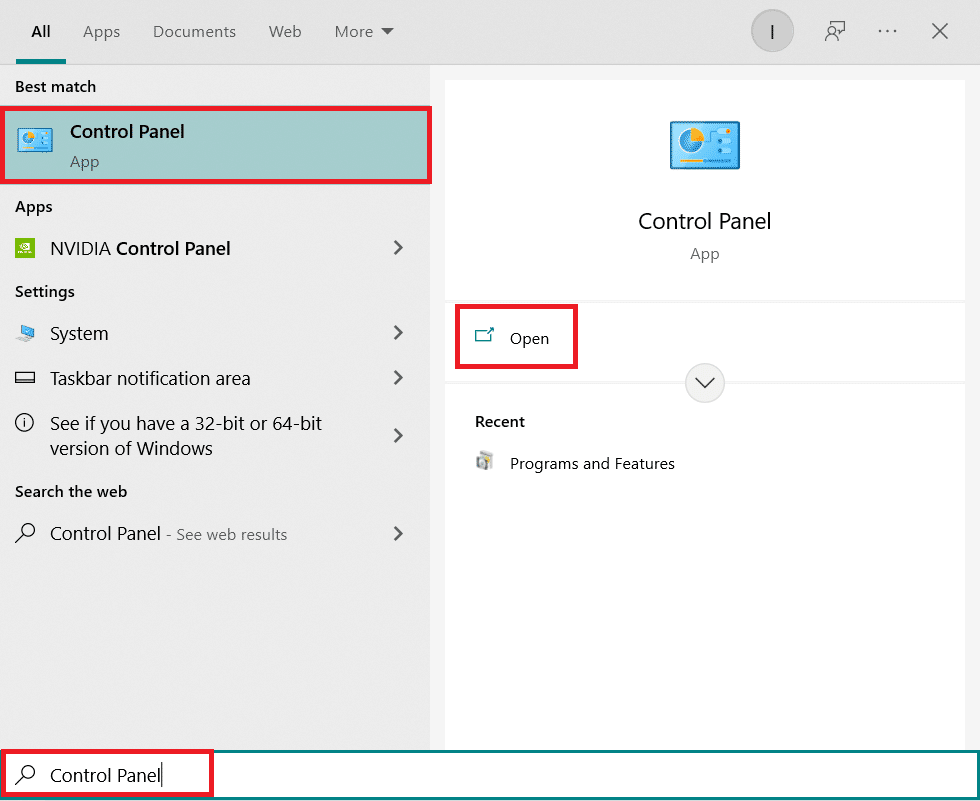
2. Defina Exibir por > Categoria e clique em Desinstalar um programa conforme mostrado abaixo.
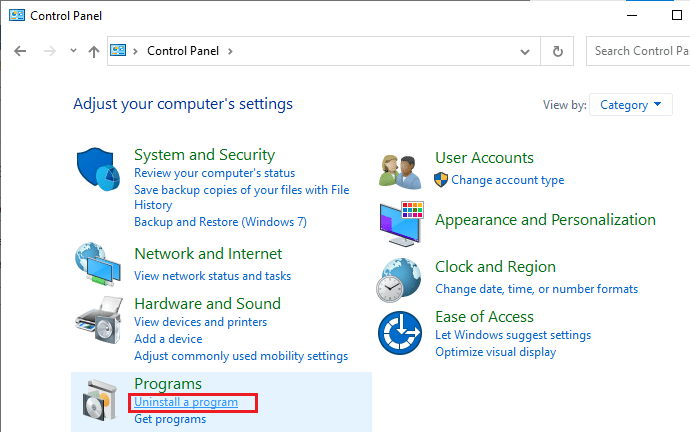
3. Agora, clique em Wondershare Helper Compact 2.5.3 como mostrado e selecione a opção Desinstalar conforme mostrado.
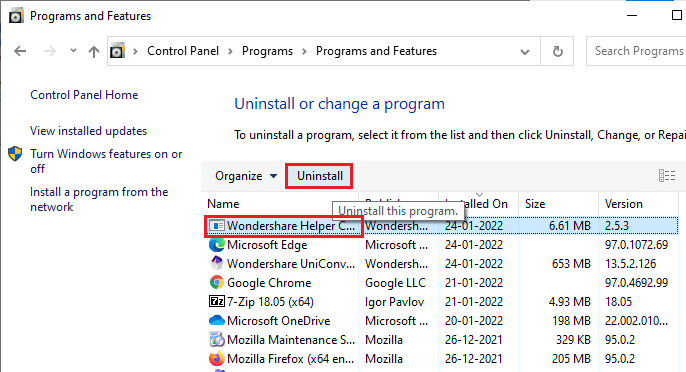
4. Em seguida, confirme o prompt, se houver, e aguarde até que o programa seja excluído do seu PC.
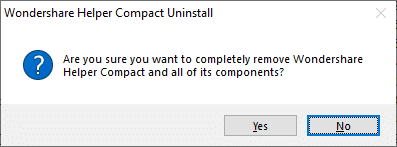
Não se esqueça de reiniciar o seu PC depois de desinstalar o arquivo executável.
Método 2: Através das configurações do Windows
Se você não conseguir encontrar o componente de software Wondershare Helper no Painel de Controle ou se o software não for excluído completamente devido a qualquer falha no processo, você pode tentar desinstalá-lo em Configurações conforme as instruções abaixo.
1. Pressione e segure as teclas Windows + I juntas para abrir a janela Configurações.
2. Agora, clique em Apps conforme mostrado abaixo.
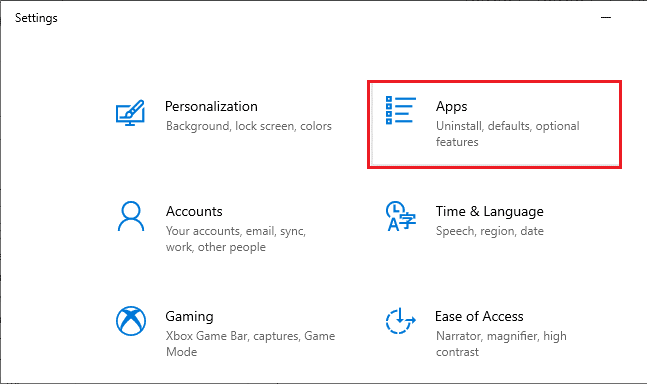
3. Em seguida, pesquise Wondershare no menu de pesquisa e clique em Desinstalar correspondente ao Wondershare Helper Compact 2.5.3, conforme ilustrado.
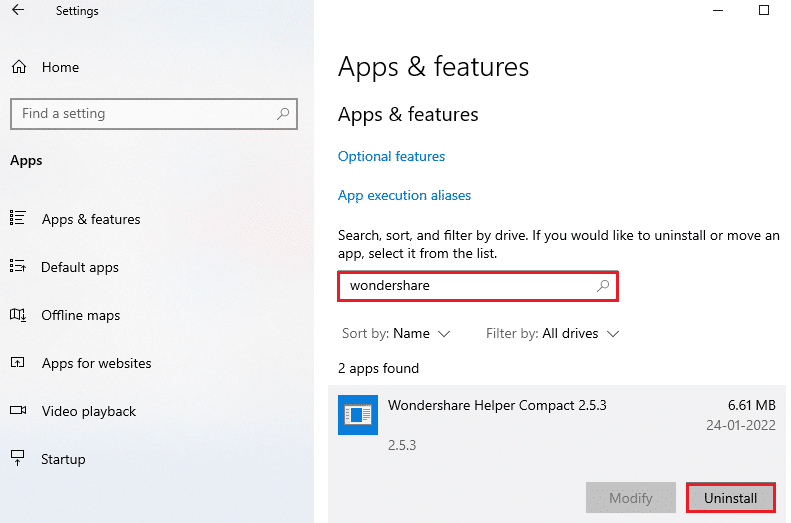
4. Em seguida, confirme o prompt, se houver, e certifique-se de reiniciar o PC após desinstalar o programa.
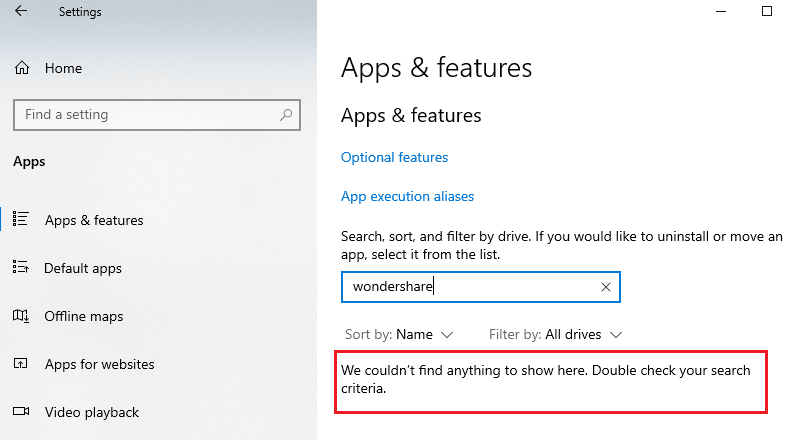
Método 3: use a ferramenta de terceiros
Se você enfrentar dificuldades na desinstalação do software pelo Painel de Controle e Configurações tradicionais, poderá usar qualquer ferramenta confiável de desinstalação de programas de terceiros. Em vez de usar quaisquer fontes não confiáveis de ferramentas de desinstalação de programas, você pode confiar no software de solução de problemas de instalação e desinstalação de programas da Microsoft. A seguir estão as características desta ferramenta.
- Esta ferramenta resolverá todos os problemas que bloqueiam o processo de desinstalação e o ajudará a corrigir automaticamente quaisquer problemas.
- Esta ferramenta pode ser operada no Windows 7,8,8.1 e 10 também.
- O software soluciona os problemas que impedem a instalação/desinstalação de qualquer programa em seu PC, corrige chaves de registro corrompidas e resolve o problema que impede você de excluir programas e aplicativos do Painel de Controle.
Aqui estão algumas instruções simples para desinstalar o software Wondershare usando o software de solução de problemas de instalação e desinstalação de programas.
1. Baixe o Microsoft Program Install and Uninstall Troubleshooter do website oficial.
2. Agora, navegue até Meus downloads e clique duas vezes no arquivo instalado.
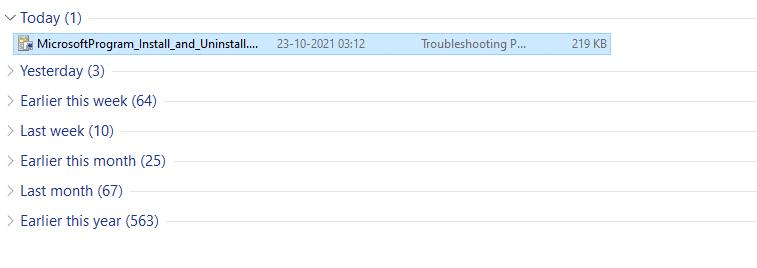
3. O software de solução de problemas de instalação e desinstalação de programas resolverá todas as dificuldades que você enfrenta ao desinstalar um programa. Agora, clique em Avançar e siga as instruções na tela para instalar o arquivo baixado.
4. Aqui, selecione Desinstalar no prompt Você está tendo problemas ao instalar ou desinstalar um programa?

5. Agora, o software verifica se há problemas relacionados ao Patch no registro.
6. Em seguida, selecione o programa que deseja desinstalar. Se você não vir seu programa, selecione Não listado e clique em Avançar.
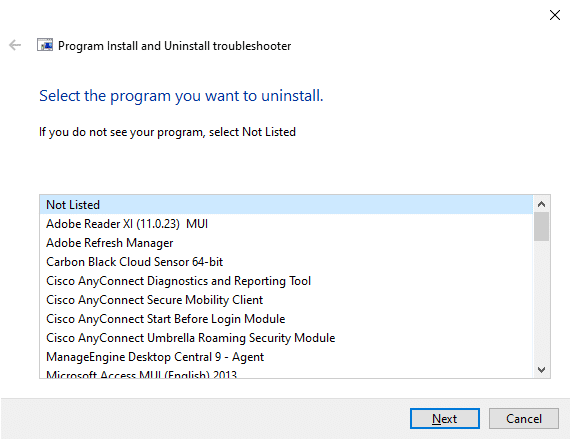
7A. Se você conseguir encontrar seu programa agora, siga as instruções na tela para desinstalar o software.
7B. Ainda assim, se você não conseguir encontrar seu programa, será solicitado o código do produto. Você pode encontrar o código do produto na tabela de propriedades do arquivo MSI. Acesse o código e siga as instruções na tela para desinstalar o software.
Método 4: Excluir Appdata
Mesmo que você tenha excluído o Wondershare do seu PC, existem enormes arquivos restantes escondidos em suas pastas, afetando o desempenho do PC. Para excluir os arquivos das pastas do PC, siga as etapas mencionadas abaixo.
1. Pressione as teclas Windows + E juntas para abrir o Explorador de Arquivos.
2. Em seguida, navegue até C:Program Files (x86)Wondershare ou C:Program Files (x86) Common Files Wondershare e exclua todos os arquivos dentro da pasta.
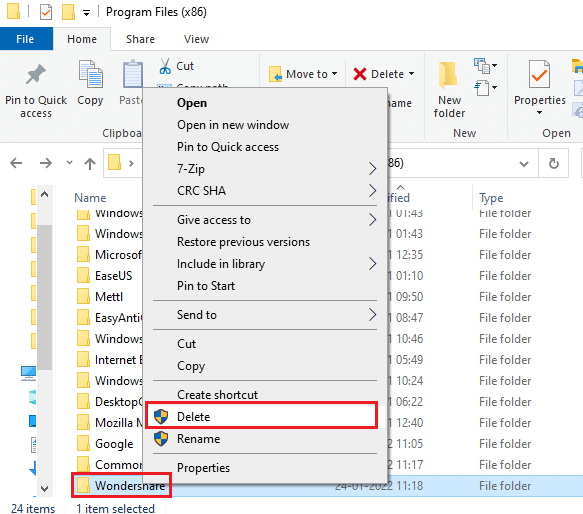
3. Novamente, navegue até C:ProgramDataWondershare e exclua todos os arquivos dentro da pasta.
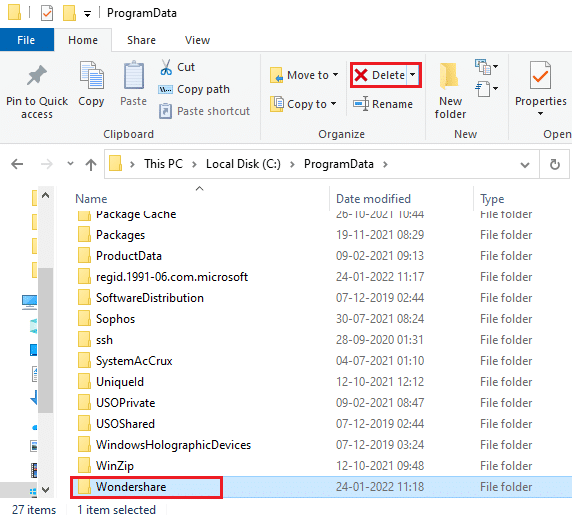
4. Agora, pressione a tecla Windows e digite %appdata%
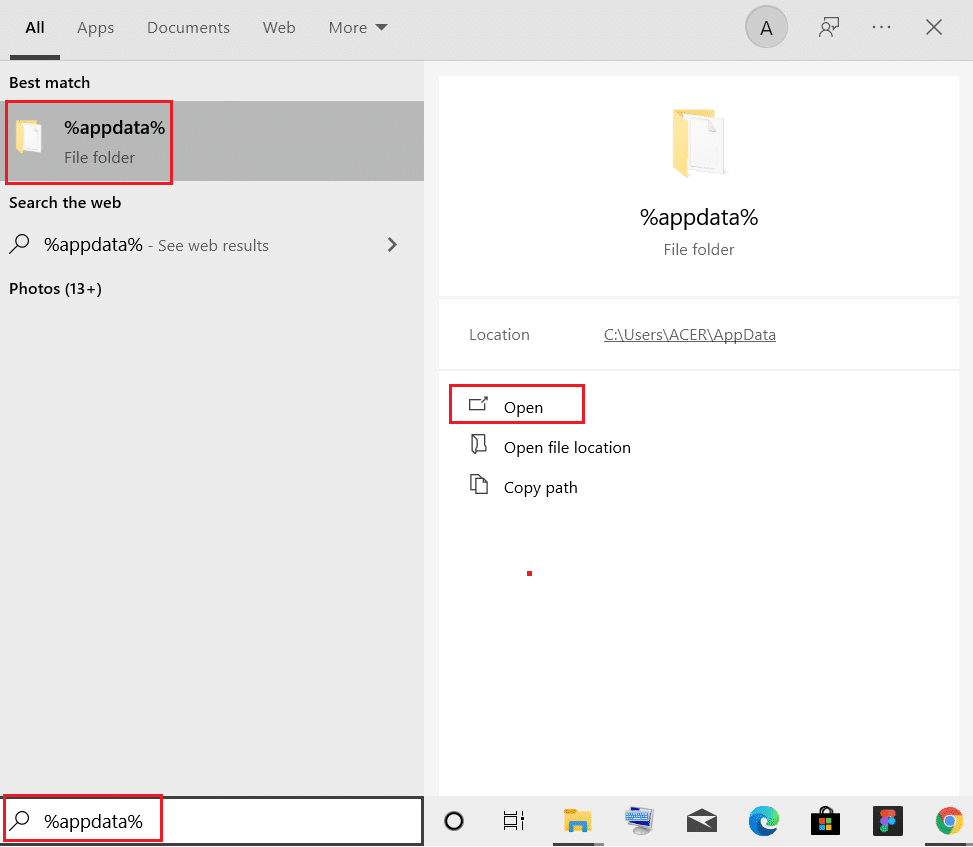
5. Selecione a pasta AppData Roaming e navegue até a pasta Wondershare.
6. Agora, clique com o botão direito do mouse e exclua-o.
7. Clique na caixa Pesquisa do Windows novamente e digite %LocalAppData%

8. Encontre a pasta Wondershare usando o menu de pesquisa e exclua-a.
Agora, você excluiu com sucesso todos os arquivos de configuração corrompidos restantes do software Wondershare do seu sistema. Certifique-se de reiniciar o seu PC depois de implementar este método.
Método 5: Remova as chaves do registro
Embora você remova os arquivos de instalação e os dados restantes do Wondershare helper compact do seu PC, as chaves de registro são removidas para qualquer programa ou software específico. Você pode usar um limpador de registro online para remover os dados ou excluir manualmente as chaves de registro correspondentes ao software. Você deve ter muito cuidado ao lidar com as chaves do registro, pois uma pequena alteração pode causar grandes impactos no desempenho do PC.
1. Pressione e segure as teclas Windows + R juntas para abrir a caixa de diálogo Executar.
2. Agora, digite regedit na caixa e pressione Enter.
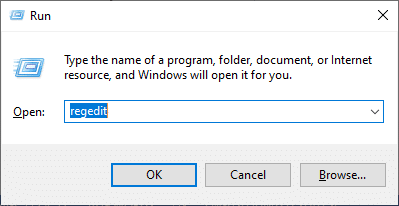
3. Agora, navegue para os seguintes locais um por um e procure por Wondershare.
HKEY_CURRENT_USER > SOFTWARE HKEY_LOCAL_MACHINE > SOFTWARE HKEY_USERS > DEFAULT > Software
4. Em seguida, localize e clique com o botão direito do mouse na pasta Wondershare em qualquer um desses caminhos e selecione a opção Excluir conforme mostrado.
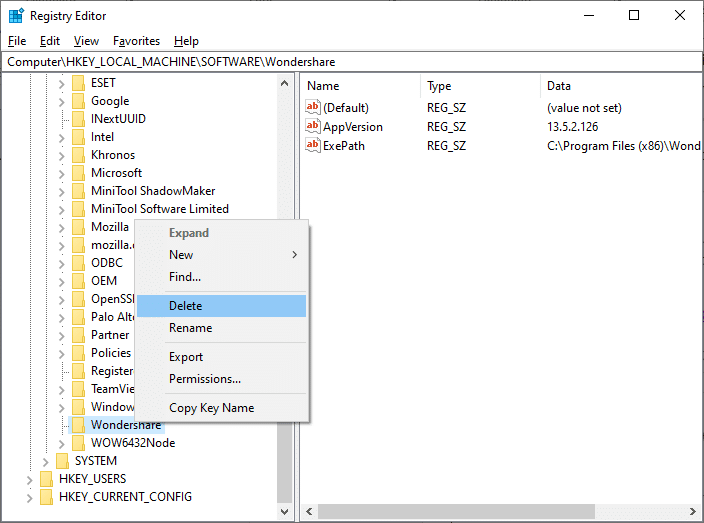
5. Agora, confirme o prompt, Tem certeza de que deseja excluir permanentemente esta chave e todas as suas subchaves? clicando em Sim.
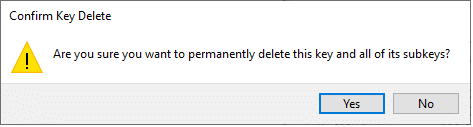
6. Reinicie o seu PC para implementar as alterações.
Agora, você excluiu com sucesso todas as chaves de registro do seu PC.
Método 6: Executar verificação de malware
Agora, você excluiu o arquivo executável, os arquivos restantes, as chaves de registro e os arquivos de programa do software Wondershare. Ainda assim, para remover os arquivos de ameaças invisíveis restantes do Wondershare, é sempre recomendável verificar o PC em busca de malware. Siga as etapas abaixo mencionadas para verificar o PC em busca de arquivos de malware do Wondershare helper compact.
1. Pressione as teclas Windows + I simultaneamente para iniciar as Configurações.
2. Aqui, clique em Atualizar e configurações de segurança como mostrado.

3. Vá para Segurança do Windows no painel esquerdo.
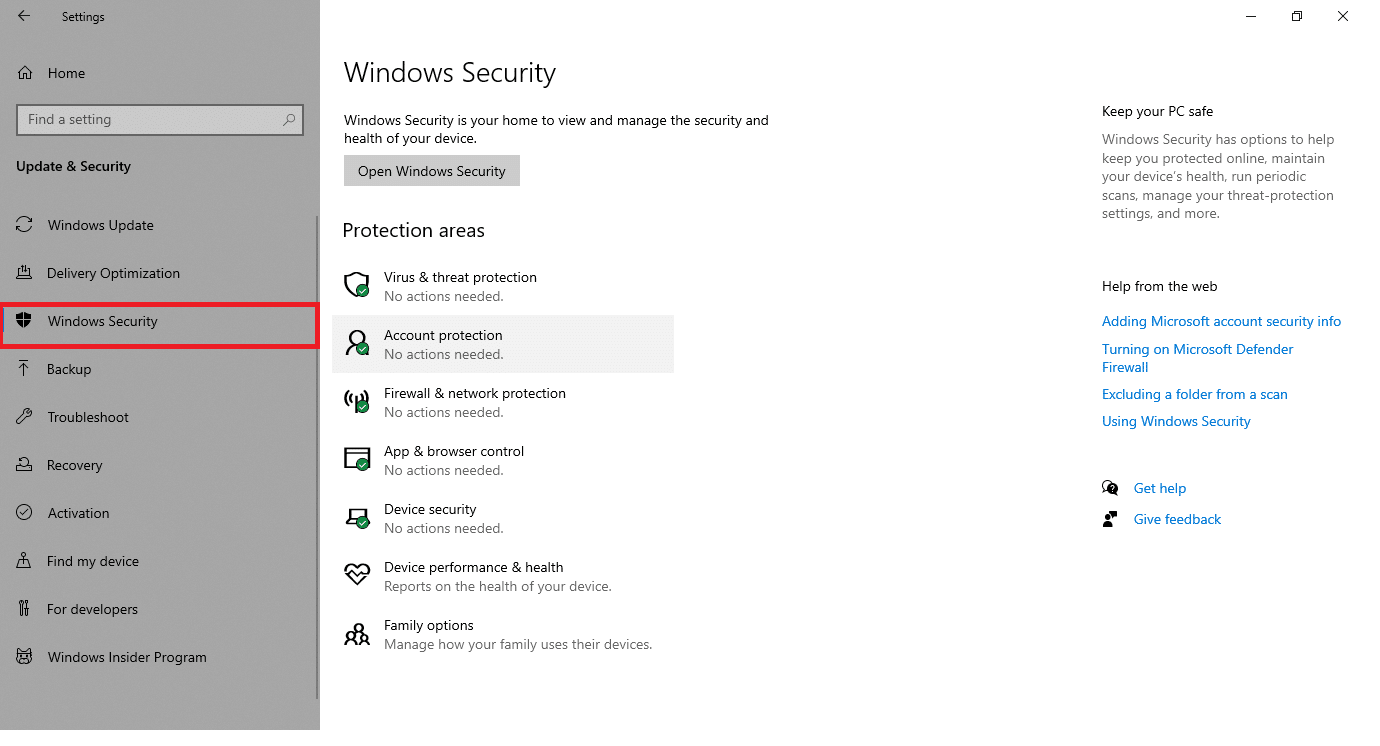
4. Clique na opção Proteção contra vírus e ameaças no painel direito.
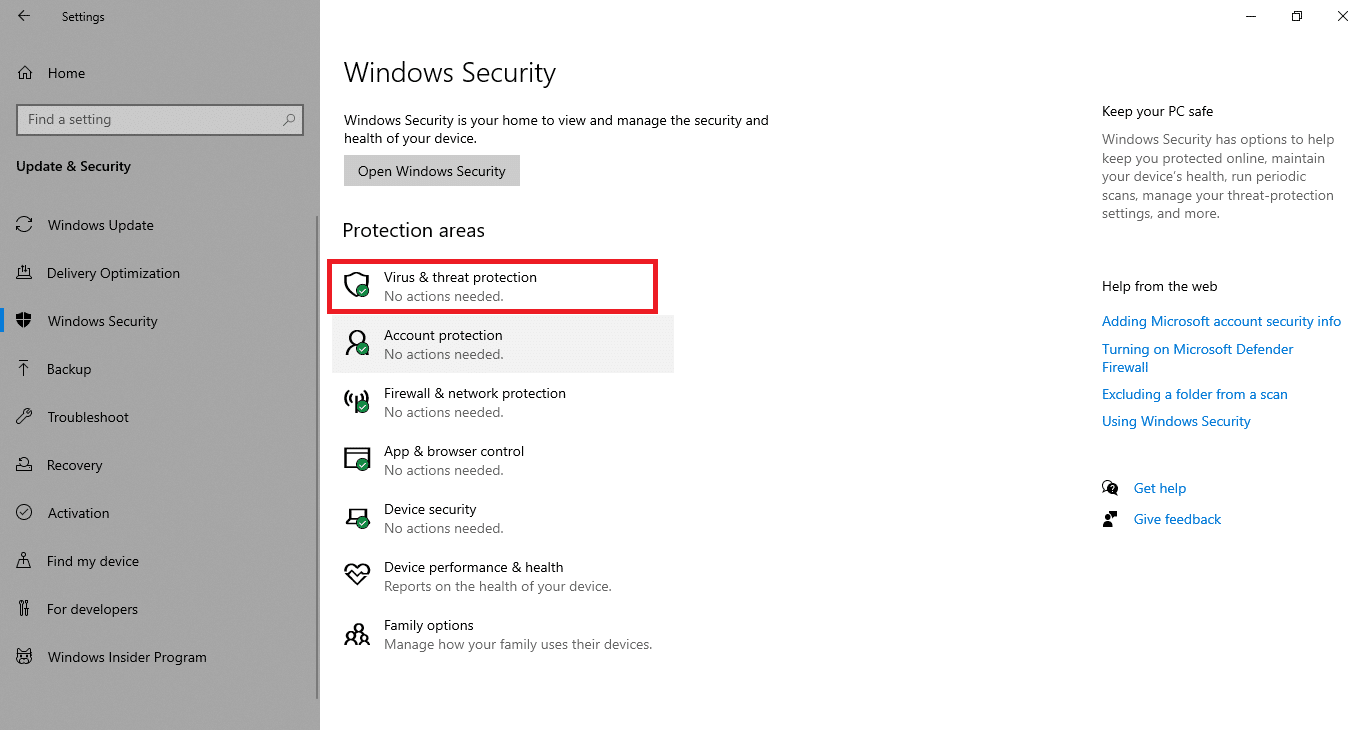
5. Clique no botão Quick Scan para procurar malware.
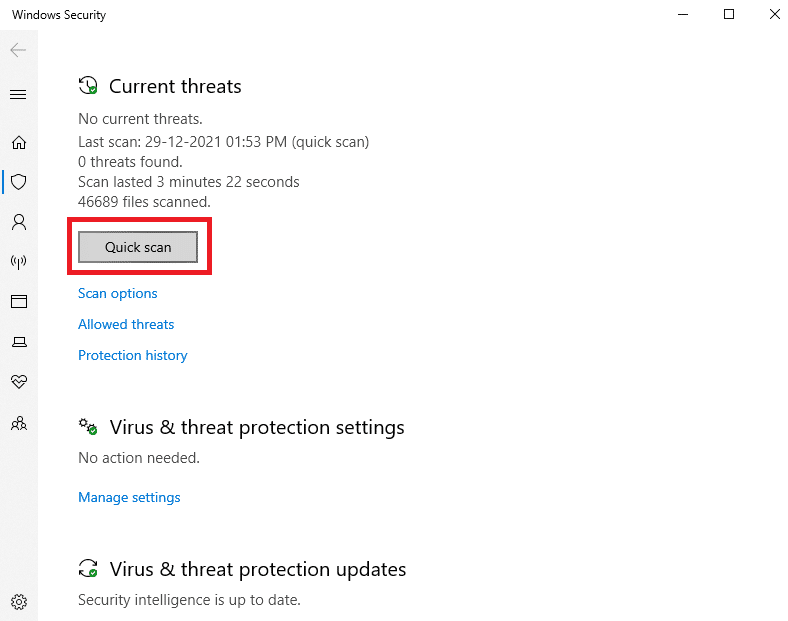
6A. Depois que a verificação for concluída, todas as ameaças serão exibidas. Clique em Iniciar ações em ameaças atuais.
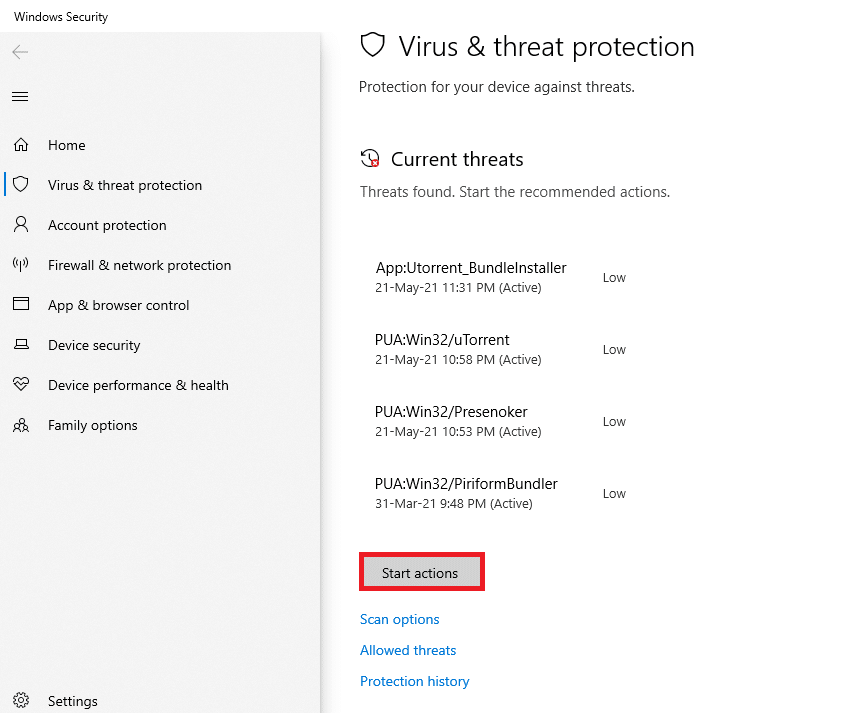
6B. Se não houver nenhuma ameaça em seu dispositivo, o dispositivo mostrará o alerta Sem ameaças atuais.
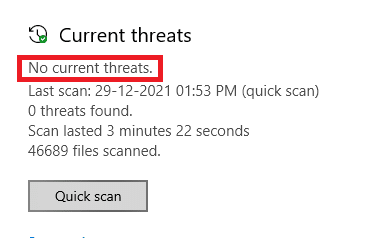
Por fim, todos os arquivos de ameaças do software Wondershare restantes serão removidos pelo Microsoft Windows Defender após a conclusão do processo de verificação.
Método 7: usar pontos de restauração do sistema
Este método é mais do que o método de solução de problemas, é uma etapa básica que você deseja seguir antes de instalar qualquer software em seu PC. Isso mantém seu computador longe de problemas, mesmo que algo dê errado. Sempre crie um ponto de restauração do sistema antes de instalar qualquer aplicativo e se houver uma necessidade em que algo não funcione bem, você pode restaurar seu PC sempre que necessário. Se você criou um ponto de restauração do sistema anteriormente, você pode seguir as instruções abaixo mencionadas para se livrar completamente do Wondershare helper compact do seu PC.
Etapa I: Criar ponto de restauração do sistema
Observação: é recomendável criar um ponto de restauração do sistema antes de instalar qualquer software, em vez de fazê-lo depois de instalá-lo.
1. Clique em Iniciar, digite ponto de restauração e pressione a tecla Enter.
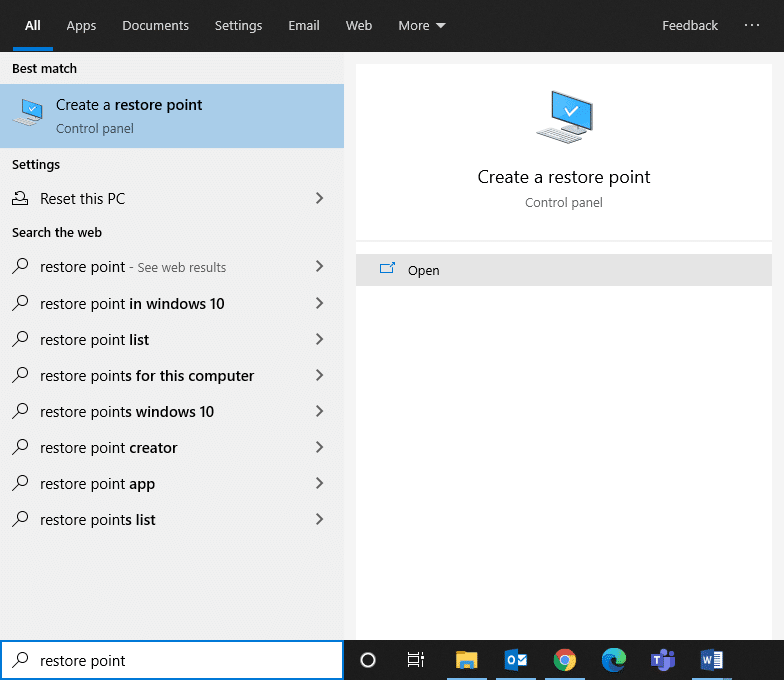
2. Agora, mude para a guia Proteção do Sistema e clique no botão Criar….
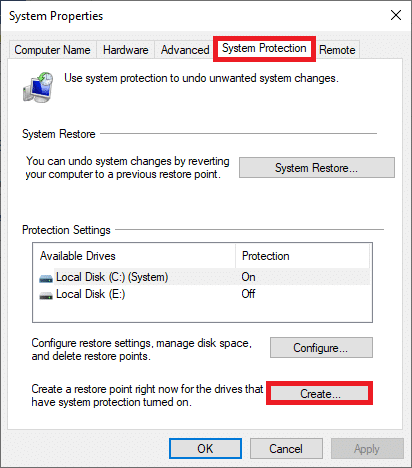
3. Agora, digite uma descrição para ajudá-lo a identificar o ponto de restauração. Aqui, a data e hora atuais são adicionadas automaticamente.
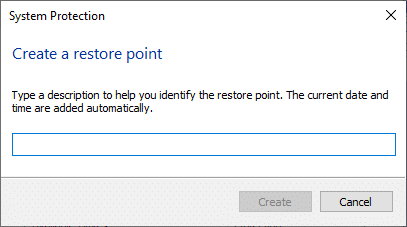
4. Aguarde alguns minutos e agora um novo ponto de restauração será criado.
5. Por fim, clique no botão Fechar para sair da janela.
Se você precisar restaurar seu sistema ao estado inicial devido a erros ou arquivos corrompidos, siga as etapas abaixo mencionadas.
Etapa II: usar a restauração do sistema
Felizmente, se você restaurou seu PC antes de instalar o Wondershare Video Converter, você pode restaurar seu PC ao seu estado anterior para desinstalar completamente o Wondershare helper compact do PC.
Nota: Antes de seguir as etapas mencionadas abaixo, inicialize seu sistema no modo de segurança. Às vezes, devido a erros do sistema e drivers defeituosos, você não pode executar a restauração do sistema normalmente. Nesses casos, inicialize seu sistema no modo de segurança e execute uma restauração do sistema. Aqui estão alguns passos sobre como fazê-lo.
1. Pressione as teclas Windows + R juntas para abrir a caixa de diálogo Executar.
2. Digite msconfig e pressione Enter para abrir a Configuração do Sistema.
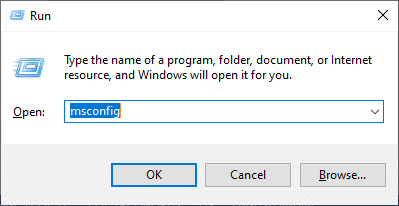
3. Agora, na nova janela que se abre, mude para a guia Boot.
4. Aqui, marque a caixa Inicialização segura em Opções de inicialização e clique em OK.
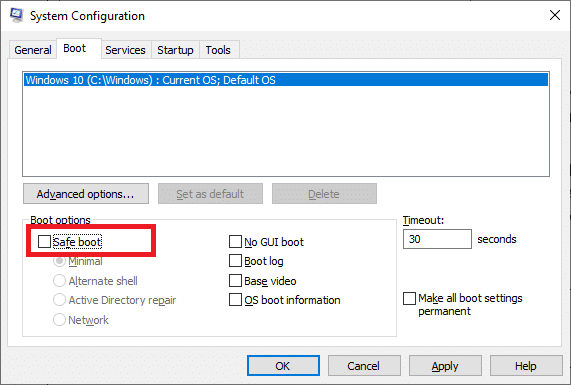
5. Agora, um prompt será exibido na tela exibindo: “Talvez seja necessário reiniciar o computador para aplicar essas alterações. Antes de reiniciar, salve todos os arquivos abertos e feche todos os programas”. Confirme sua escolha e clique em Reiniciar ou Sair sem reiniciar. Seu sistema será inicializado no modo de segurança.
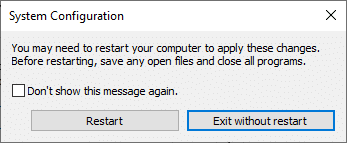
6. Pressione a tecla Windows, digite Prompt de Comando e clique em Executar como administrador.
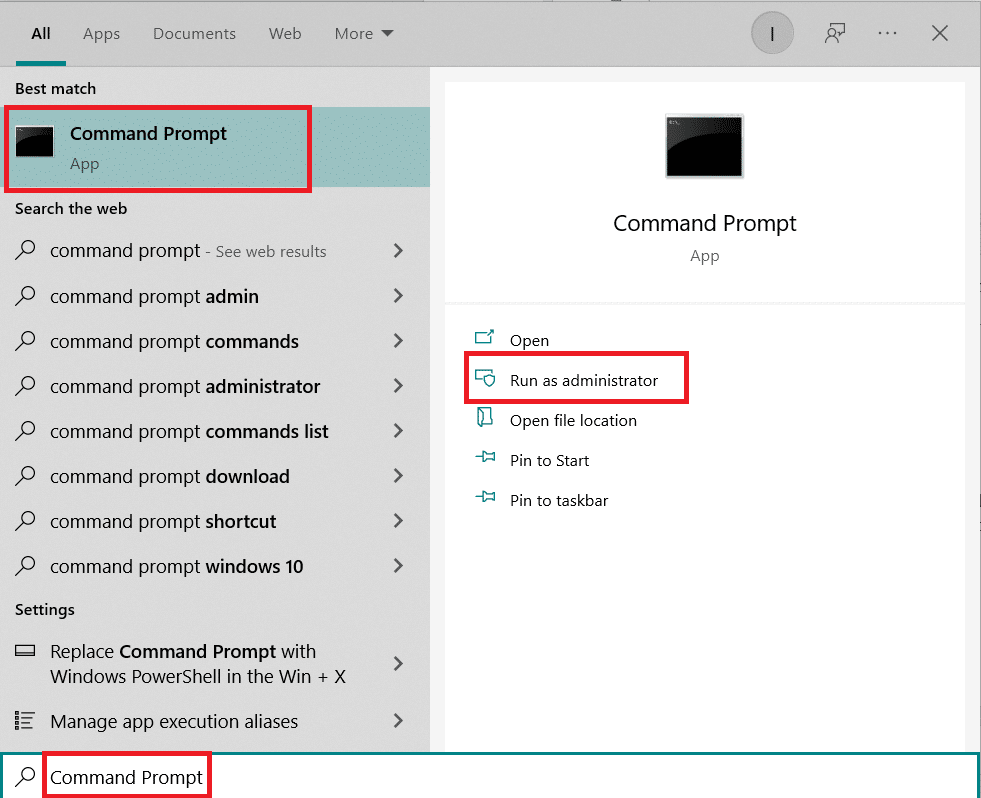
7. Digite o comando rstrui.exe e pressione a tecla Enter.
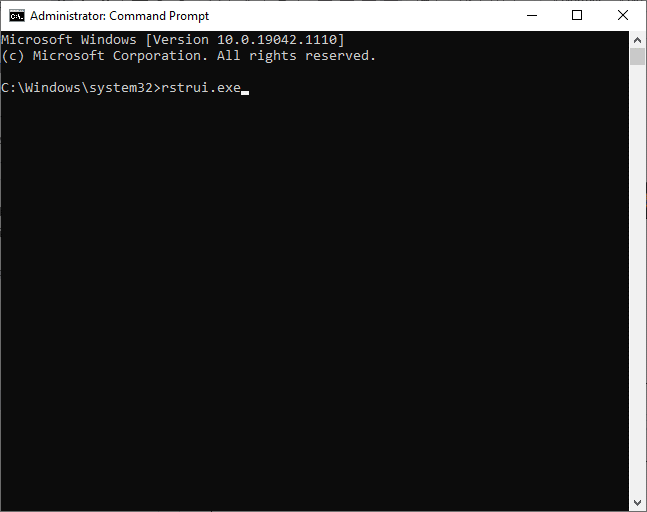
8. A janela Restauração do Sistema aparecerá na tela. Aqui, clique em Avançar, conforme ilustrado na imagem abaixo.
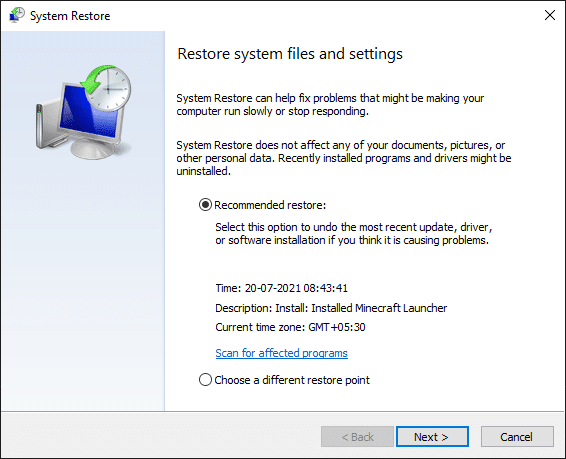
9. Por fim, confirme o ponto de restauração clicando no botão Concluir.
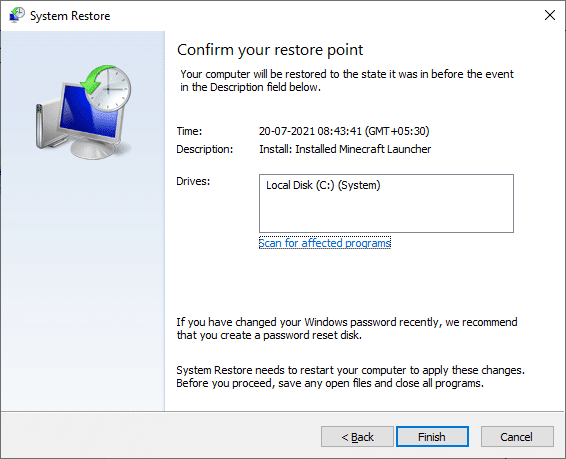
O sistema será restaurado ao estado anterior e agora verifique se o problema foi resolvido.
***
Esperamos que este guia tenha sido útil e que você tenha desinstalado com sucesso o Wondershare Helper Compact do seu PC. Deixe-nos saber qual método funcionou melhor para você. Se você está feliz com este guia, deixe um coração na seção de comentários.

